คุณได้ตัดสินใจที่จะดาวน์โหลดภาพยนตร์ขนาดใหญ่พูด 50GB บนพีซีของครอบครัวที่มีการเชื่อมต่ออินเทอร์เน็ตที่ช้าและคุณไม่ชอบที่จะหยุดกระบวนการดาวน์โหลดจนกว่าการดาวน์โหลดจะเสร็จ
หากคุณต้องการให้คอมพิวเตอร์ใช้งานต่อไปอีกสองวันโดยไม่มีการหยุดชะงักใด ๆ ให้เอาตัวเลือก Shutdown, Hibernate และ Restart ออกจากเมนู Start และกล่องโต้ตอบ Shutdown ดูเหมือนจะเป็นความคิดที่ดีเพราะคุณไม่สามารถปิดระบบของคุณเองได้ เมื่อคุณปรับแต่งเล็กนี้เสร็จ
คุณสามารถใช้วิธีนี้หากระบบของคุณใช้งาน 24 x 7 เช่นเดียวกับฉัน!

แม้ว่าจะมีวิธีอื่นในการทำให้คอมพิวเตอร์ของคุณทำงานต่อไปอีกสองวันโดยไม่มีการหยุดชะงักการลบตัวเลือกเหล่านั้นจะปลอดภัยและวิธีที่ยอดเยี่ยมที่สุดที่ผู้ใช้ไม่สามารถเปิดกล่องโต้ตอบปิดเครื่องได้โดยกดปุ่มลัด Alt + F4
คุณต้องแก้ไข Windows Registry ให้สำเร็จก่อน ด้านล่างนี้เป็นคำแนะนำทีละขั้นตอนในการลบตัวเลือก Shutdown, Restart และ Hibernate จากเมนู Start และกล่องโต้ตอบ Shutdown
ขั้นตอน:
ขั้นตอนที่ 1: คุณต้องเปิด Windows Registry Editor พิมพ์ regedit ในกล่องค้นหาเมนูเริ่มหรือในกล่องโต้ตอบเรียกใช้แล้วกด Enter
ขั้นตอนที่ 2: ถัดไปนำทางไปยังรีจิสทรีคีย์ต่อไปนี้:
HKEY_CURRENT_USER \ Software \ Microsoft \ Windows \ CurrentVersion \ Policies \ Explorer ที่
ขั้นตอนที่ 3: บนบานหน้าต่างด้านขวาสร้าง DWORD ใหม่ 32 บิต (คลิกขวา> ใหม่> ค่า DWORD 32 บิต) และเปลี่ยนชื่อเป็น NoClose
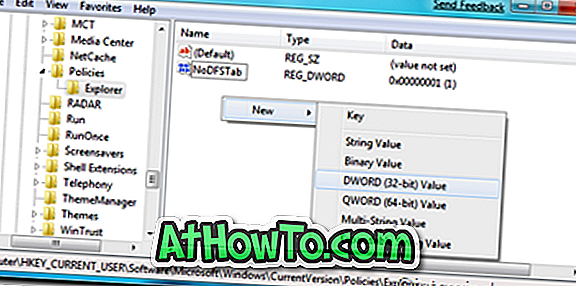
ขั้นตอนที่ 4: ดับเบิลคลิกที่ค่า NoClose ที่ สร้างขึ้นใหม่และเปลี่ยนค่าเริ่มต้น“ 0 ” เป็น“ 1 ”
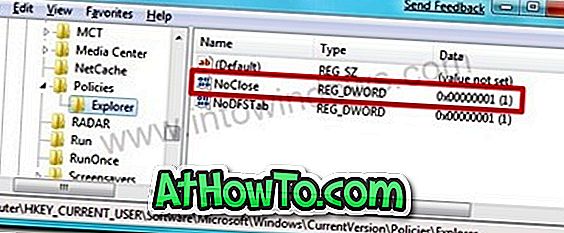
ขั้นตอนที่ 5: ปิด Windows Registry Editor และรีบูตระบบของคุณเพื่อดูการเปลี่ยนแปลง
ตามที่กล่าวไว้ก่อนหน้านี้คุณไม่สามารถใช้แป้นพิมพ์ลัด Alt + F4 เพื่อรับกล่องโต้ตอบการปิดเครื่องได้ คุณจะได้รับข้อผิดพลาดด้านล่างหากคุณกดปุ่มทางลัด Alt + F4
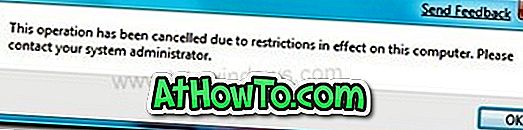
หมายเหตุ: คุณสามารถเปลี่ยนกลับเป็นค่าเริ่มต้นได้โดยแทนที่ค่า 1 ด้วย 0 นอกจากนี้คุณยังสามารถลบคีย์ NoClose เพื่อลบข้อ จำกัด เหล่านี้ได้ โชคดี!












